 电脑备份策略怎么操作?比较好用的四个备份方案
电脑备份策略怎么操作?比较好用的四个备份方案
电脑备份策略怎么操作?数据安全对企业生存发展有着举足轻重的影响,数据资产的外泄、破坏都会导致企业无可挽回的经济损失和核心竞争力缺失,而往往绝大多数中小企业侧重的是业务的快速发展,忽略了数据安全重要性。而在当前想要维系电脑数据的安全防护,最好的方便在前期做好备份的策略。那么,电脑备份策略怎么操作呢?请不要担心,下面就来分享四个比较好用的备份方案,一起来看下吧。

一、使用专业软件操作
如果说当前您在执行备份策略的时候,需要备份的数据量很大,那么建议在第一时间选择专业的数据备份软件来完成。以“Disksync”软件为例:可以百度搜索“Disksync”,并将其安装到软件当中双击打开,我们需要做的是新建一个自动备份的任务。首先,选择需要备份数据所在的位置,也就是点击勾选框中需要备份数据所在位置选项。并借着设置一下软件传输的方式、需要备份数据的保存目录等等。然后,在没有其它设置需求的前提下,点击右侧的“开始备份”按钮即可。
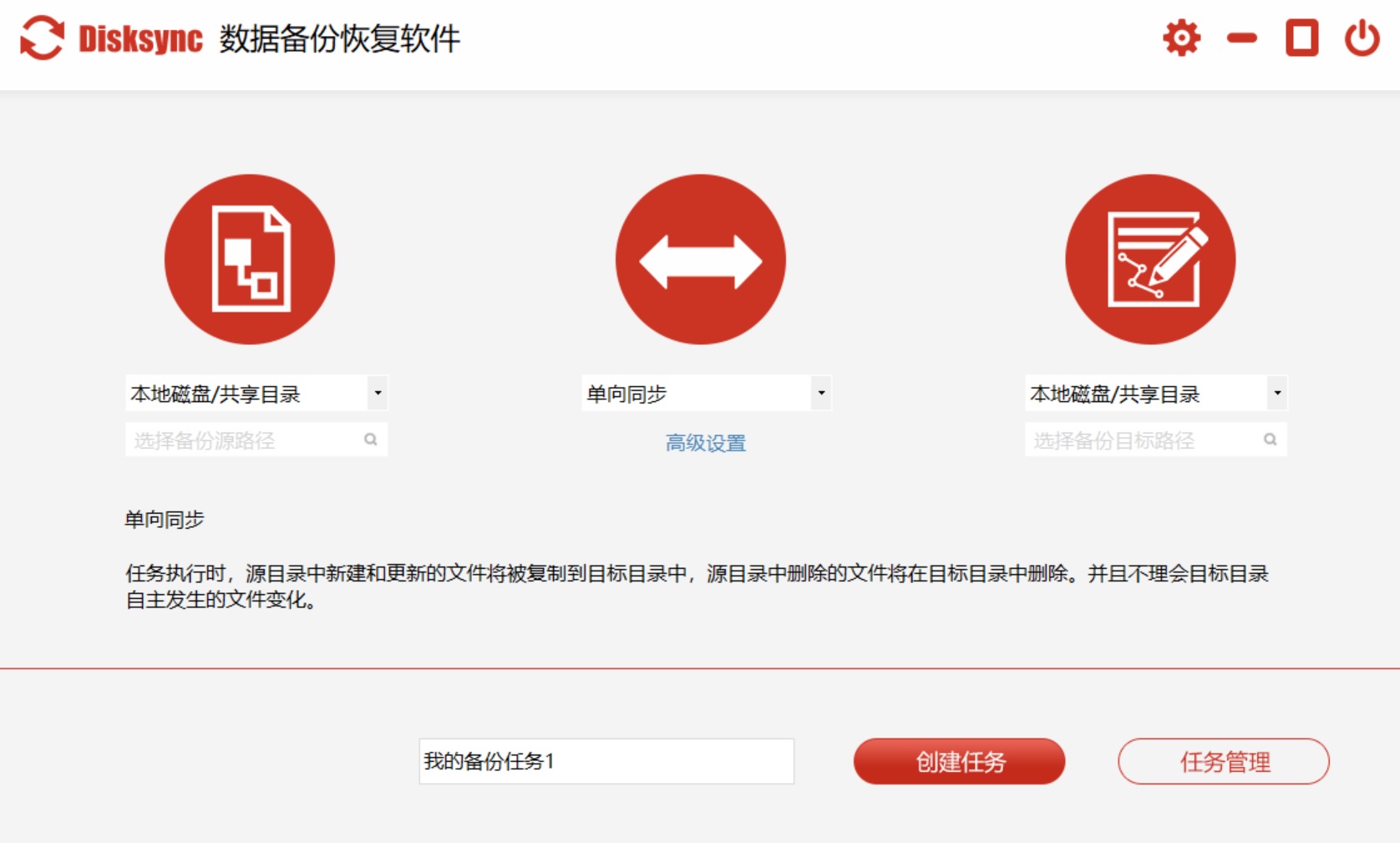
二、使用免费功能操作
另外,如果说您在执行电脑备份策略的时候,想要找到一种比较完美的免费方法,那么系统自带的备份功能也可以完美解决您的问题。首先,打开设置界面,并选择更新和安全中的“备份”功能。然后,点击添加驱动器,选择预先接入的驱动器进行备份。此时,系统将会开启自动备份重要文件的功能。但是,这个方法的操作比较麻烦,另外如果您的操作系统不是正版的话,也无法顺利操作成功。另外,该方法对于用户技能要求较高,也就是操作难度相关较高。
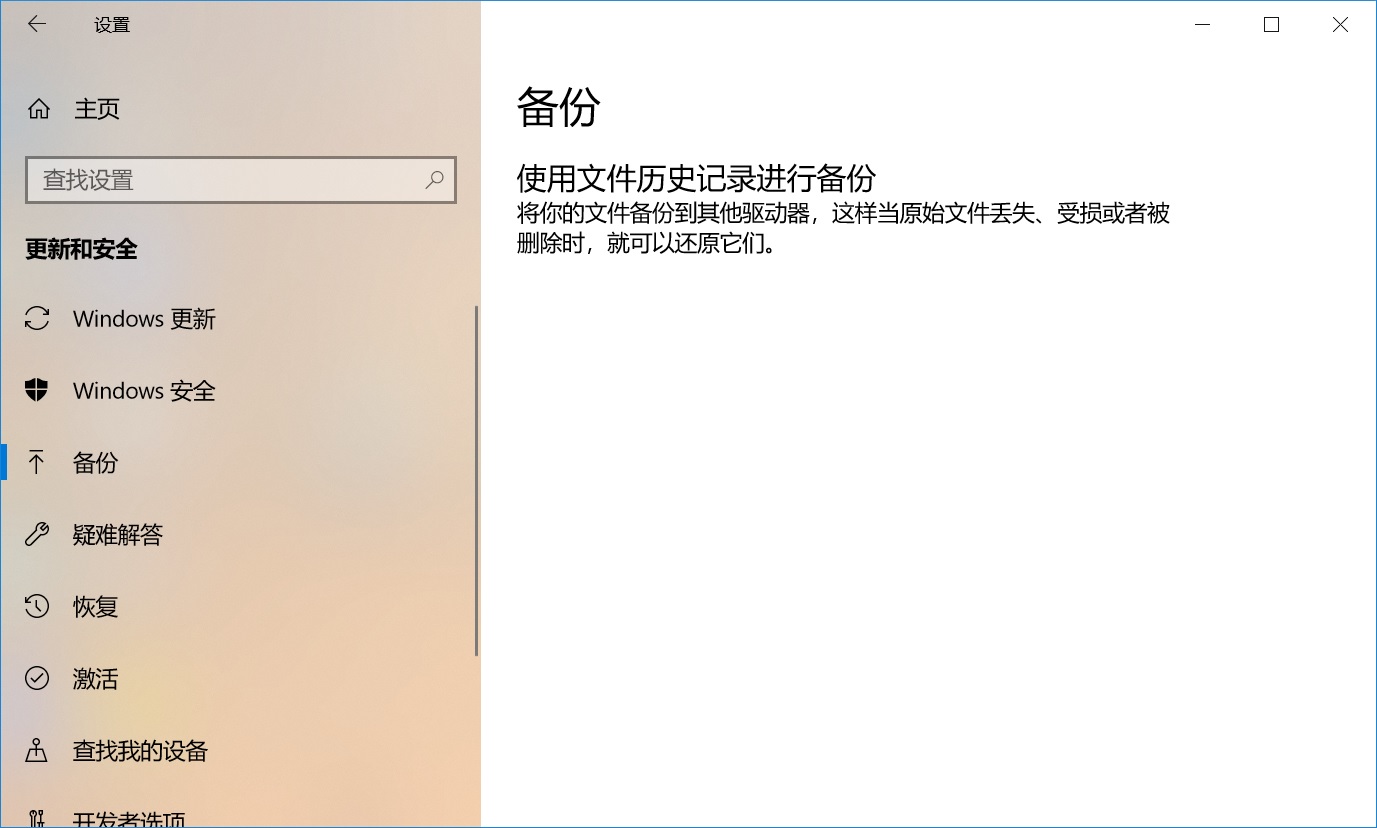
三、使用常见工具操作
当然了,想要比较好的完成电脑的备份策略,还可以选择一些常见工具来操作完成。例如:大部分用户电脑设备上都有安装的“杀毒软件”。首先,可以直接打开电脑上的电脑管家工具,并在左侧点击“工具”菜单中的“文档”选项。然后,单击一下“文档守护者”功能,并在弹出的新窗口内,按照系统提示进行相关的操作即可。当然了,像网盘工具、办公软件也有特有的备份功能,如有需要也可以尝试一下。
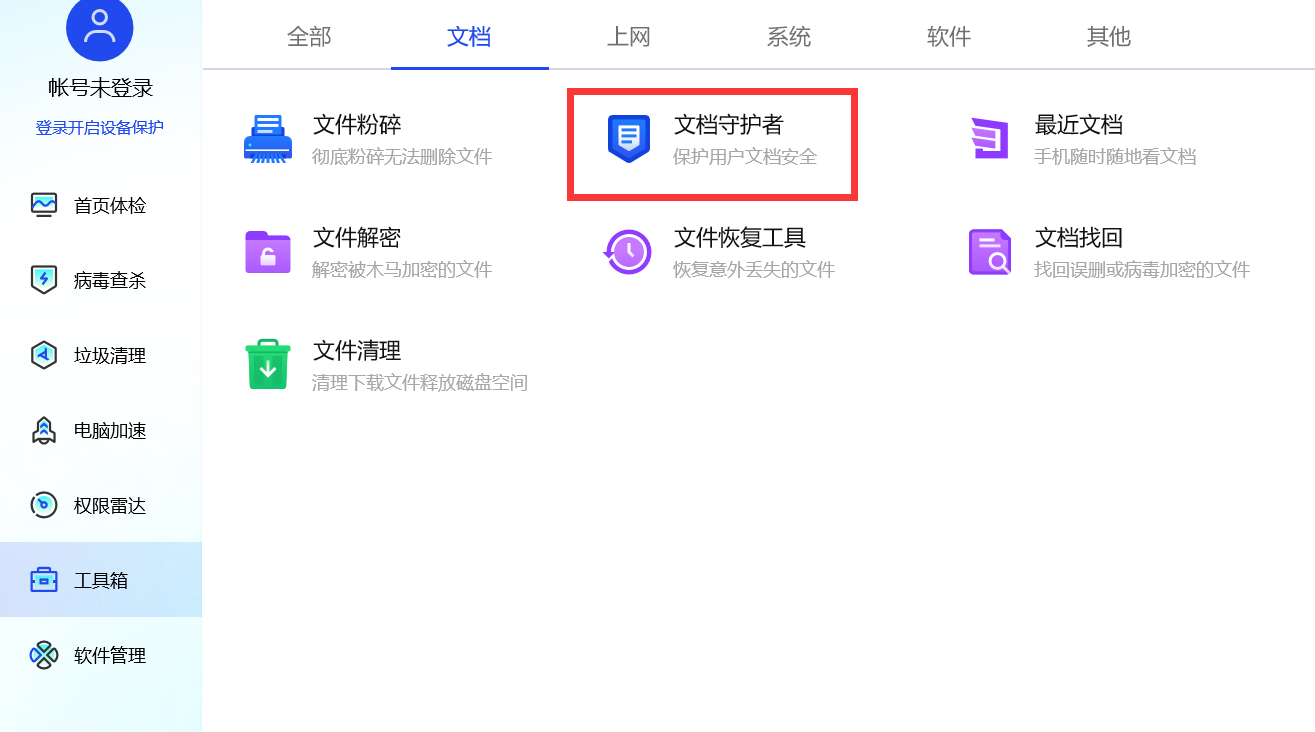
四、使用其它方法操作
除了上面分享的三个方法以外,对于绝大部分用户来讲,在平常一定通过手动操作的方式,来将电脑数据进行备份的操作,但是这种方法往往被大家忽略掉。所说说,您还可以选择一些其它的方法来完成电脑备份的策略。首先,可以准备一个空间大小充足的U盘设备,并将设备里需要备份的数据复制到其中。然后,设备放置到一个安全的地方,待数据丢失的问题出现之后,将备份的内容复制出来继续使用即可。

关于电脑备份策略的操作方案,小编就为大家分享到这里了,相信您在认真地看完之后,关于备份的操作一定可以得到解决。其实,关于电脑备份策略的操作,不同的用户群体可能关注的点差异很大,所以最重要的一点就是审时度势,需要根据自身的情况选择好方案。最后,如果说您觉得上面分享的内容对您有所帮,也可以直接帮忙点赞收藏。温馨提示:如果您在使用Disksync这款软件的时候遇到问题,请及时与我们联系,祝您电脑备份策略操作成功。


